 masalah biasa
masalah biasa
 Apakah yang perlu saya lakukan jika kaedah input abjad Microsoft Pinyin tiada dalam Win10?
Apakah yang perlu saya lakukan jika kaedah input abjad Microsoft Pinyin tiada dalam Win10?
Apakah yang perlu saya lakukan jika kaedah input abjad Microsoft Pinyin tiada dalam Win10?
Baru-baru ini, beberapa pengguna melaporkan bahawa mereka mendapati kaedah input abjad Microsoft Pinyin terbina dalam dalam Win10 tiada. Anda tidak perlu risau tentang masalah ini Anda boleh merujuk kepada contoh tutorial berikut untuk mencari kaedah input Microsoft Pinyin.
Apa yang perlu dilakukan jika kaedah input abjad Microsoft Pinyin tiada dalam Win10:
1, masukkan Tetapan, klik "Masa dan Bahasa".
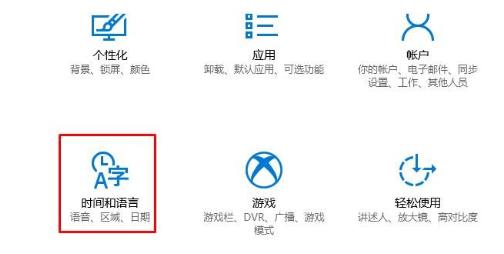
2. Klik "Tambah Bahasa" dalam "Wilayah dan Bahasa".
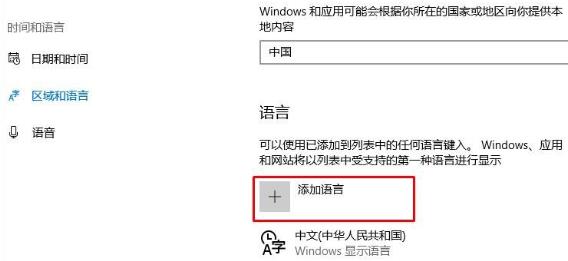
3. Pilih Bahasa Inggeris, pergi ke "Bahasa Inggeris" dan kemudian pilih "Bahasa Inggeris (UK)".
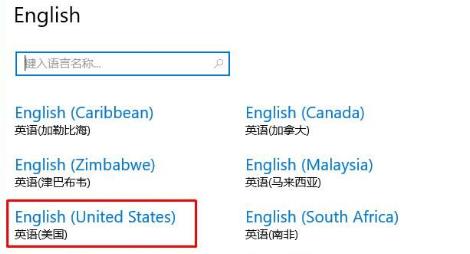
4. Pada masa ini, sistem akan secara automatik memuat turun dan menambah bahasa Inggeris Selepas menambahnya, kaedah input komputer eng akan datang semula.
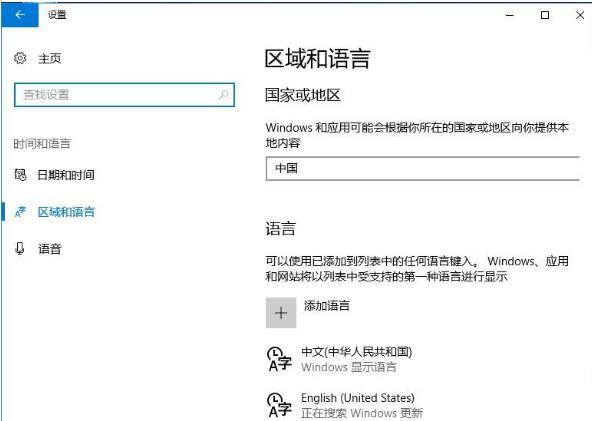
Atas ialah kandungan terperinci Apakah yang perlu saya lakukan jika kaedah input abjad Microsoft Pinyin tiada dalam Win10?. Untuk maklumat lanjut, sila ikut artikel berkaitan lain di laman web China PHP!

Alat AI Hot

Undresser.AI Undress
Apl berkuasa AI untuk mencipta foto bogel yang realistik

AI Clothes Remover
Alat AI dalam talian untuk mengeluarkan pakaian daripada foto.

Undress AI Tool
Gambar buka pakaian secara percuma

Clothoff.io
Penyingkiran pakaian AI

AI Hentai Generator
Menjana ai hentai secara percuma.

Artikel Panas

Alat panas

Notepad++7.3.1
Editor kod yang mudah digunakan dan percuma

SublimeText3 versi Cina
Versi Cina, sangat mudah digunakan

Hantar Studio 13.0.1
Persekitaran pembangunan bersepadu PHP yang berkuasa

Dreamweaver CS6
Alat pembangunan web visual

SublimeText3 versi Mac
Perisian penyuntingan kod peringkat Tuhan (SublimeText3)

Topik panas
 Bagaimana untuk menggunakan kekunci pintasan untuk mengambil tangkapan skrin dalam Win8?
Mar 28, 2024 am 08:33 AM
Bagaimana untuk menggunakan kekunci pintasan untuk mengambil tangkapan skrin dalam Win8?
Mar 28, 2024 am 08:33 AM
Bagaimana untuk menggunakan kekunci pintasan untuk mengambil tangkapan skrin dalam Win8? Dalam penggunaan komputer harian kita, kita selalunya perlu mengambil tangkapan skrin kandungan pada skrin. Bagi pengguna sistem Windows 8, mengambil tangkapan skrin melalui kekunci pintasan adalah kaedah operasi yang mudah dan cekap. Dalam artikel ini, kami akan memperkenalkan beberapa kekunci pintasan yang biasa digunakan untuk mengambil tangkapan skrin dalam sistem Windows 8 untuk membantu anda mengambil tangkapan skrin dengan lebih cepat. Kaedah pertama ialah menggunakan kombinasi kekunci "Win key + PrintScreen key" untuk melaksanakan sepenuhnya
 Pop timbul skrin penuh Microsoft menggesa pengguna Windows 10 untuk menyegerakan dan menaik taraf kepada Windows 11
Jun 06, 2024 am 11:35 AM
Pop timbul skrin penuh Microsoft menggesa pengguna Windows 10 untuk menyegerakan dan menaik taraf kepada Windows 11
Jun 06, 2024 am 11:35 AM
Menurut berita pada 3 Jun, Microsoft sedang aktif menghantar pemberitahuan skrin penuh kepada semua pengguna Windows 10 untuk menggalakkan mereka menaik taraf kepada sistem pengendalian Windows 11. Langkah ini melibatkan peranti yang konfigurasi perkakasannya tidak menyokong sistem baharu. Sejak 2015, Windows 10 telah menduduki hampir 70% bahagian pasaran, dengan kukuh mengukuhkan penguasaannya sebagai sistem pengendalian Windows. Walau bagaimanapun, bahagian pasaran jauh melebihi bahagian pasaran 82%, dan bahagian pasaran jauh melebihi Windows 11, yang akan dikeluarkan pada 2021. Walaupun Windows 11 telah dilancarkan selama hampir tiga tahun, penembusan pasarannya masih perlahan. Microsoft telah mengumumkan bahawa ia akan menamatkan sokongan teknikal untuk Windows 10 selepas 14 Oktober 2025 untuk memberi tumpuan lebih kepada
 Membandingkan prestasi sistem Win11 dan Win10, yang manakah lebih baik?
Mar 27, 2024 pm 05:09 PM
Membandingkan prestasi sistem Win11 dan Win10, yang manakah lebih baik?
Mar 27, 2024 pm 05:09 PM
Sistem pengendalian Windows sentiasa menjadi salah satu sistem pengendalian yang paling banyak digunakan pada komputer peribadi, dan Windows 10 telah lama menjadi sistem pengendalian perdana Microsoft sehingga baru-baru ini apabila Microsoft melancarkan sistem Windows 11 baharu. Dengan pelancaran sistem Windows 11, orang ramai mula berminat dengan perbezaan prestasi antara sistem Windows 10 dan Windows 11 yang mana satu yang lebih baik antara kedua-duanya? Pertama, mari kita lihat W
 Perkongsian Petua Win11: Langkau Log Masuk Akaun Microsoft dengan Satu Helah
Mar 27, 2024 pm 02:57 PM
Perkongsian Petua Win11: Langkau Log Masuk Akaun Microsoft dengan Satu Helah
Mar 27, 2024 pm 02:57 PM
Perkongsian Petua Win11: Satu helah untuk melangkau log masuk akaun Microsoft Windows 11 ialah sistem pengendalian terkini yang dilancarkan oleh Microsoft, dengan gaya reka bentuk baharu dan banyak fungsi praktikal. Walau bagaimanapun, bagi sesetengah pengguna, perlu log masuk ke akaun Microsoft mereka setiap kali mereka boot sistem boleh menjadi agak menjengkelkan. Jika anda salah seorang daripada mereka, anda juga boleh mencuba petua berikut, yang akan membolehkan anda melangkau log masuk dengan akaun Microsoft dan memasuki antara muka desktop secara langsung. Pertama, kita perlu mencipta akaun tempatan dalam sistem untuk log masuk dan bukannya akaun Microsoft. Kelebihan melakukan ini ialah
 Microsoft mengeluarkan kemas kini kumulatif Win11 Ogos: meningkatkan keselamatan, mengoptimumkan skrin kunci, dsb.
Aug 14, 2024 am 10:39 AM
Microsoft mengeluarkan kemas kini kumulatif Win11 Ogos: meningkatkan keselamatan, mengoptimumkan skrin kunci, dsb.
Aug 14, 2024 am 10:39 AM
Menurut berita dari tapak ini pada 14 Ogos, semasa hari acara August Patch Tuesday hari ini, Microsoft mengeluarkan kemas kini kumulatif untuk sistem Windows 11, termasuk kemas kini KB5041585 untuk 22H2 dan 23H2, dan kemas kini KB5041592 untuk 21H2. Selepas peralatan yang disebutkan di atas dipasang dengan kemas kini kumulatif Ogos, perubahan nombor versi yang dilampirkan pada tapak ini adalah seperti berikut: Selepas pemasangan peralatan 21H2, nombor versi meningkat kepada Build22000.314722H2 Selepas pemasangan peralatan, nombor versi meningkat kepada Build22621.403723H2 Selepas pemasangan peralatan, nombor versi meningkat kepada Build22631.4037 Kandungan utama kemas kini KB5041585 untuk Windows 1121H2 adalah seperti berikut: Penambahbaikan.
 Mesti membaca sebelum membeli sistem: Analisis kelebihan dan kekurangan Win11 dan Win10
Mar 28, 2024 pm 01:33 PM
Mesti membaca sebelum membeli sistem: Analisis kelebihan dan kekurangan Win11 dan Win10
Mar 28, 2024 pm 01:33 PM
Dalam era maklumat hari ini, komputer peribadi memainkan peranan penting sebagai alat yang sangat diperlukan dalam kehidupan seharian kita. Sebagai salah satu perisian teras komputer, sistem pengendalian mempengaruhi pengalaman penggunaan dan kecekapan kerja kami. Di pasaran, sistem pengendalian Windows Microsoft sentiasa menduduki kedudukan yang dominan, dan kini orang ramai menghadapi pilihan antara Windows 11 terkini dan Windows 10 lama. Bagi pengguna biasa, apabila memilih sistem pengendalian, mereka tidak hanya melihat nombor versi, tetapi juga memahami kelebihan dan kekurangannya.
 Peningkatan Microsoft Edge: Fungsi penjimatan kata laluan automatik diharamkan? ! Pengguna terkejut!
Apr 19, 2024 am 08:13 AM
Peningkatan Microsoft Edge: Fungsi penjimatan kata laluan automatik diharamkan? ! Pengguna terkejut!
Apr 19, 2024 am 08:13 AM
Berita pada 18 April: Baru-baru ini, beberapa pengguna pelayar Microsoft Edge menggunakan saluran Canary melaporkan bahawa selepas menaik taraf kepada versi terkini, mereka mendapati bahawa pilihan untuk menyimpan kata laluan secara automatik telah dilumpuhkan. Selepas penyiasatan, didapati bahawa ini adalah pelarasan kecil selepas naik taraf penyemak imbas, bukannya pembatalan fungsi. Sebelum menggunakan penyemak imbas Edge untuk mengakses laman web, pengguna melaporkan bahawa penyemak imbas akan muncul tetingkap bertanya sama ada mereka mahu menyimpan kata laluan log masuk untuk tapak web tersebut. Selepas memilih untuk menyimpan, Edge secara automatik akan mengisi akaun dan kata laluan yang disimpan apabila anda log masuk seterusnya, memberikan pengguna kemudahan yang hebat. Tetapi kemas kini terkini menyerupai tweak, menukar tetapan lalai. Pengguna perlu memilih untuk menyimpan kata laluan dan kemudian menghidupkan pengisian automatik akaun yang disimpan dan kata laluan dalam tetapan.
 Langkah terperinci untuk memasang bahasa Go pada komputer Win7
Mar 27, 2024 pm 02:00 PM
Langkah terperinci untuk memasang bahasa Go pada komputer Win7
Mar 27, 2024 pm 02:00 PM
Langkah terperinci untuk memasang bahasa Go pada komputer Win7 Go (juga dikenali sebagai Golang) ialah bahasa pengaturcaraan sumber terbuka yang dibangunkan oleh Google Ia mudah, cekap dan mempunyai prestasi serentak yang sangat baik Ia sesuai untuk pembangunan perkhidmatan awan, aplikasi rangkaian dan sistem hujung belakang. Memasang bahasa Go pada komputer Win7 membolehkan anda memulakan bahasa dengan cepat dan mula menulis program Go. Berikut akan memperkenalkan secara terperinci langkah-langkah untuk memasang bahasa Go pada komputer Win7, dan melampirkan contoh kod tertentu. Langkah 1: Muat turun pakej pemasangan bahasa Go dan lawati tapak web rasmi Go




